Docker部署用Python编写的Web应用的实践
目录
- 1. 安装 docker
- 2. 编写代码
- 3. 编写 Dockerfile
- 4. 上传镜像
- 5. 修改镜像
1. 安装 docker
在 WSL2 中安装 docker https://www.jb51.net/article/223179.htm
会报错:
# Executing docker install script, commit: 93d2499759296ac1f9c510605fef85052a2c32be
WSL DETECTED: We recommend using Docker Desktop for Windows.
Please get Docker Desktop from https://www.docker.com/products/docker-desktopYou may press Ctrl+C now to abort this script.
+ sleep 20
去下载安装 windows 下的 docker
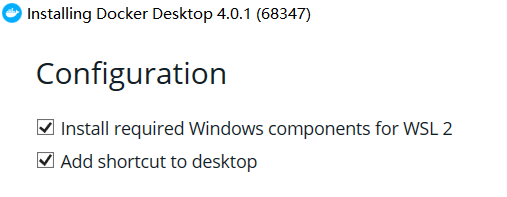
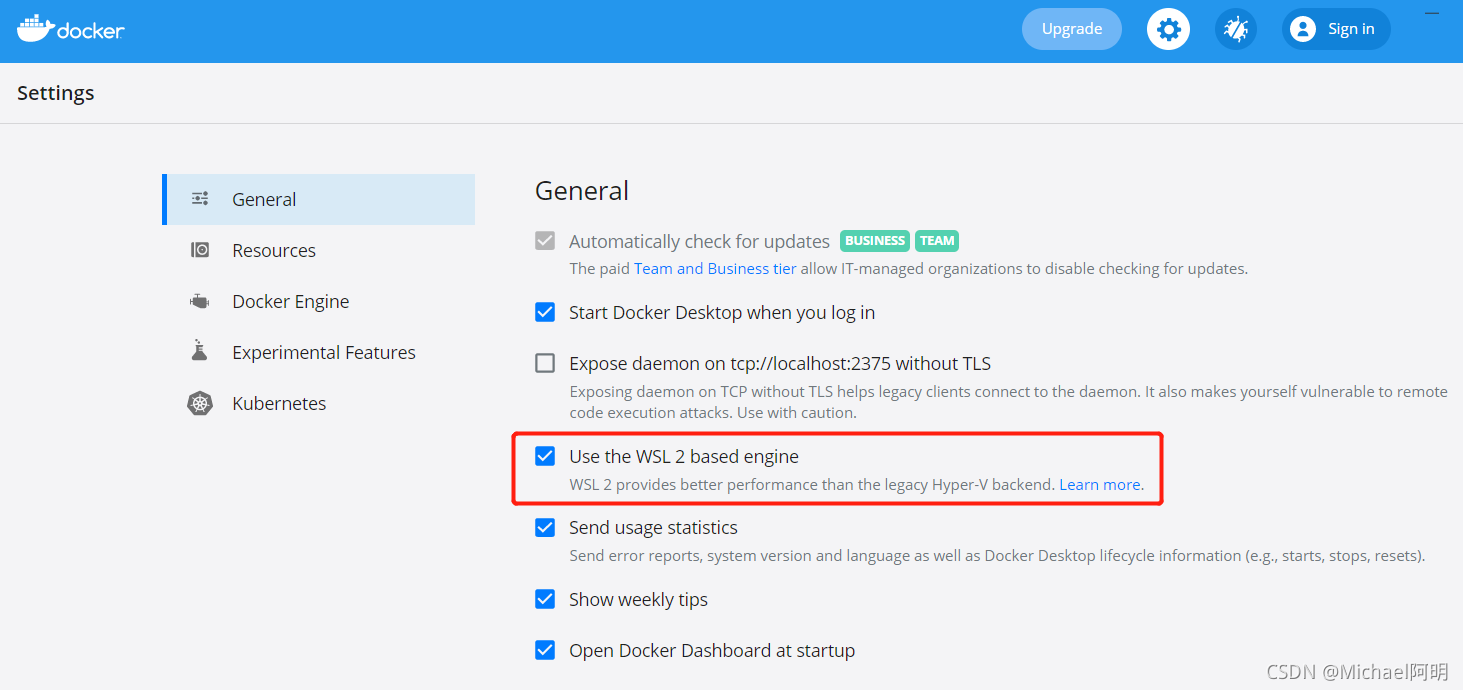
2. 编写代码
使用 Flask 框架启动了一个 Web 服务器,而它唯一的功能是:如果当前环境中有 “NAME” 这个环境变量,就把它打印在 “Hello” 后,否则就打印 “Hello world”,最后再打印出当前环境的 hostname
import os
from flask import Flask
import socket
from gevent import pywsgi
app = Flask(__name__)
@app.route('/')
def hello():
html = "<h3>Hello {name}!</h3>" \
"<b>Hostname:</b> {hostname}<br/>"
return html.format(name=os.getenv("NAME", "world"), hostname=socket.gethostname())
if __name__ == "__main__":
server = pywsgi.WSGIServer(('0.0.0.0', 12345), app)
server.serve_forever()
导出依赖包
pip freeze >requirements.txt
Flask==2.0.1 gevent==21.8.0 greenlet==1.1.1 itsdangerous==2.0.1 Jinja2==3.0.1 MarkupSafe==2.0.1 Werkzeug==2.0.1 zope.event==4.5.0 zope.interface==5.4.0
3. 编写 Dockerfile
# 使用官方提供的 Python 开发镜像作为基础镜像 FROM python:3.8-slim # 将工作目录切换为 /app WORKDIR /app # 将当前目录下的所有内容复制到 /app 下 ADD . /app # 使用 pip 命令安装这个应用所需要的依赖 # RUN pip install --trusted-host pypi.python.org -r requirements.txt RUN pip install --trusted-host https://pypi.tuna.tsinghua.edu.cn/simple -r requirements.txt # 国内的源更快 # 允许外界访问容器的 12345 端口 EXPOSE 12345 # 设置环境变量 ENV NAME World # 设置容器进程为:python app.py,即:这个 Python 应用的启动命令 CMD ["python", "app.py"] # CMD 前面 隐式的包含了 ENTRYPOINT , /bin/sh -c

在 WSL 里操作 :
让 docker 制作镜像,-t 加 tag,自动加载 Dockerfile,执行里面的语句
docker build -t helloworld .
[+] Building 17.4s (10/10) FINISHED => [internal] load build definition from Dockerfile 0.1s => => transferring dockerfile: 757B 0.0s => [internal] load .dockerignore 0.1s => => transferring context: 2B 0.0s => [internal] load metadata for docker.io/library/python:3.8-slim 2.9s => [auth] library/python:pull token for registry-1.docker.io 0.0s => [1/4] FROM docker.io/library/python:3.8-slim@sha256:4dd66d1ccaddaa0587851cb92b365bf3090dccb41393c6f8b 0.0s => [internal] load build context 0.1s => => transferring context: 813B 0.0s => CACHED [2/4] WORKDIR /app 0.0s => [3/4] ADD . /app 0.1s => [4/4] RUN pip install --trusted-host https://pypi.tuna.tsinghua.edu.cn/simple -r requirements.txt 13.6s => exporting to image 0.6s => => exporting layers 0.6s => => writing image sha256:390d32b9f7a20ccd347361bd31450807d3e63d052e334865cf8460968ffceff4 0.0s => => naming to docker.io/library/helloworld 0.0s Use 'docker scan' to run Snyk tests against images to find vulnerabilities and learn how to fix them
查看镜像
(k8s)PC:/mnt/d/gitcode/k8s$ docker image ls REPOSITORY TAG IMAGE ID CREATED SIZE helloworld latest 390d32b9f7a2 About a minute ago 169MB
启动容器
docker run -p 4000:12345 helloworld
因为在 Dockerfile 中已经指定了 CMD。否则,就得把进程的启动命令加在后面 python app.py
查看容器启动
(base) $ docker ps CONTAINER ID IMAGE COMMAND CREATED STATUS PORTS NAMES f6e051d1af6b helloworld "python app.py" 2 minutes ago Up 2 minutes 0.0.0.0:4000->12345/tcp, :::4000->12345/tcp upbeat_elion
通过 -p 4000:12345 告诉 Docker,把容器内的 12345 端口映射在宿主机的 4000 端口上
这样做的目的是,只要访问宿主机的 4000 端口,就可以看到容器里应用 返回的结果
curl http://localhost:4000 # <h3>Hello World!</h3><b>Hostname:</b> dc1c1343e366<br/>
使用容器完成了一个应用的开发与测试
4. 上传镜像
注册 docker hub,docker login 命令登录
docker tag helloworld kobe24o/helloworld:v0
kobe24o 是账号名(镜像仓库),helloworld 镜像名,v0自己分配的版本号
docker push kobe24o/helloworld:v0
(k8s) $ docker push kobe24o/helloworld:v0 The push refers to repository [docker.io/kobe24o/helloworld] 931022d457d6: Pushing [================> ] 16.07MB/47.27MB c76dc68917fc: Pushed 047ca6dfe9ab: Pushed d82f4c466b47: Mounted from library/python 5aa75f4e55e7: Mounted from library/python 74d6903a940b: Mounted from library/python 2f9c2b8e82bd: Mounted from library/python ba5a5fe43301: Mounted from library/python

5. 修改镜像
(base) $ docker ps
CONTAINER ID IMAGE COMMAND CREATED STATUS PORTS
NAMES
dd3bf057cb09 helloworld "python app.py" 7 seconds ago Up 5 seconds 0.0.0.0:4000->12345/tcp, :::4000->12345/tcp compassionate_carver
(base) $ docker exec -it dd3bf057cb09 /bin/sh
# pwd
/app
# touch newfile.txt
# ls
Dockerfile app.py newfile.txt requirements.txt
# exit
(base) $ docker commit dd3bf057cb09 kobe24o/helloworld:v1
sha256:ca8880f84040f9bdd7ef13763b9c64f8bd4a513a74bc2b095be06aae5b60268a
上面操作,新加了一个文件到镜像里,commit 保存
docker inspect --format '{{ .State.Pid}}' dd3bf057cb09
1763
# 查看正在运行的容器的进程号 PID
通过查看宿主机的 proc 文件,看到这个 进程的所有 Namespace 对应的文件
root:/# ls -l /proc/{PID}/ns/
total 0
lrwxrwxrwx 1 root root 0 Sep 14 11:15 cgroup -> 'cgroup:[4026531835]'
lrwxrwxrwx 1 root root 0 Sep 14 11:15 ipc -> 'ipc:[4026532220]'
lrwxrwxrwx 1 root root 0 Sep 14 09:49 mnt -> 'mnt:[4026532218]'
lrwxrwxrwx 1 root root 0 Sep 14 11:15 net -> 'net:[4026531992]'
lrwxrwxrwx 1 root root 0 Sep 14 11:15 pid -> 'pid:[4026532221]'
lrwxrwxrwx 1 root root 0 Sep 14 11:15 pid_for_children -> 'pid:[4026532221]'
lrwxrwxrwx 1 root root 0 Sep 14 11:15 user -> 'user:[4026531837]'
lrwxrwxrwx 1 root root 0 Sep 14 11:15 uts -> 'uts:[4026532219]'
一个进程,可以选择 加入 到某个进程已有的 Namespace 当中,从而达到 “进入” 这个进程所在容器的目的,这正是 docker exec 的实现原理
push 到 hub
(base) $ docker push kobe24o/helloworld:v1 The push refers to repository [docker.io/kobe24o/helloworld] dfee38b42dbb: Pushed 931022d457d6: Layer already exists c76dc68917fc: Layer already exists 047ca6dfe9ab: Layer already exists d82f4c466b47: Layer already exists 5aa75f4e55e7: Layer already exists 74d6903a940b: Layer already exists 2f9c2b8e82bd: Layer already exists ba5a5fe43301: Layer already exists v1: digest: sha256:7af7ff571ea9fd70d48abeaa2b38a1ed1c1a4e5a933b722d82af25d3e889f84e size: 2206

到此这篇关于Docker部署用Python编写的Web应用的文章就介绍到这了,更多相关Docker部署Python Web应用内容请搜索我们以前的文章或继续浏览下面的相关文章希望大家以后多多支持我们!

